아이패드를 중고 구매하면 가장 궁금한 것이 바로 배터리 상태입니다.
아이폰은 설정에서 배터리 성능을 체크할 수 있지만, 아이패드는 PadOS로 업데이트가 되면서 해당 기능을 삭제했거든요. 아이패드 배터리 성능을 확인하는 방법, 어렵지 않습니다.
#1 3uTools를 설치해 주세요.
아이패드(아이폰) 정보를 확인해 주고, 백업 등 여러 기능을 제공하는 참 쓸모 많은 프로그램이에요.
아래 링크를 클릭하시면 프로그램 다운이 가능합니다.
https://3utools.ko.softonic.com/
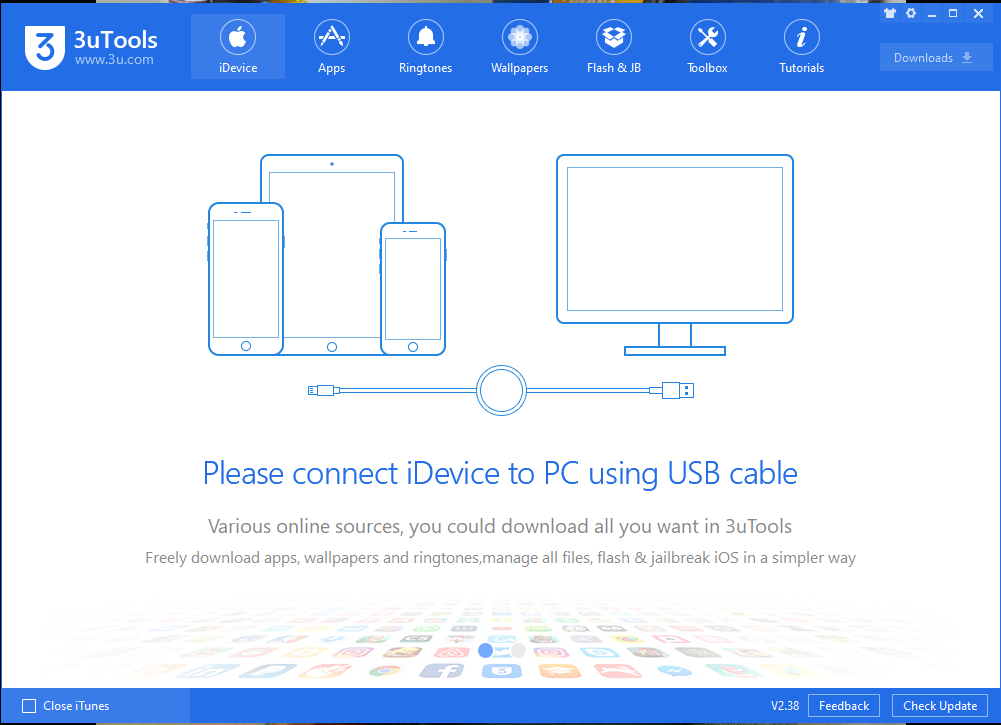
처음 설치하고 실행하면 이런 모습이 나옵니다.
아이패드(아이폰)을 연결해 달라고 하네요.
연결을 해 볼까요?

연결을 하면 아이패드에서는 이런 화면이 나올 거고,
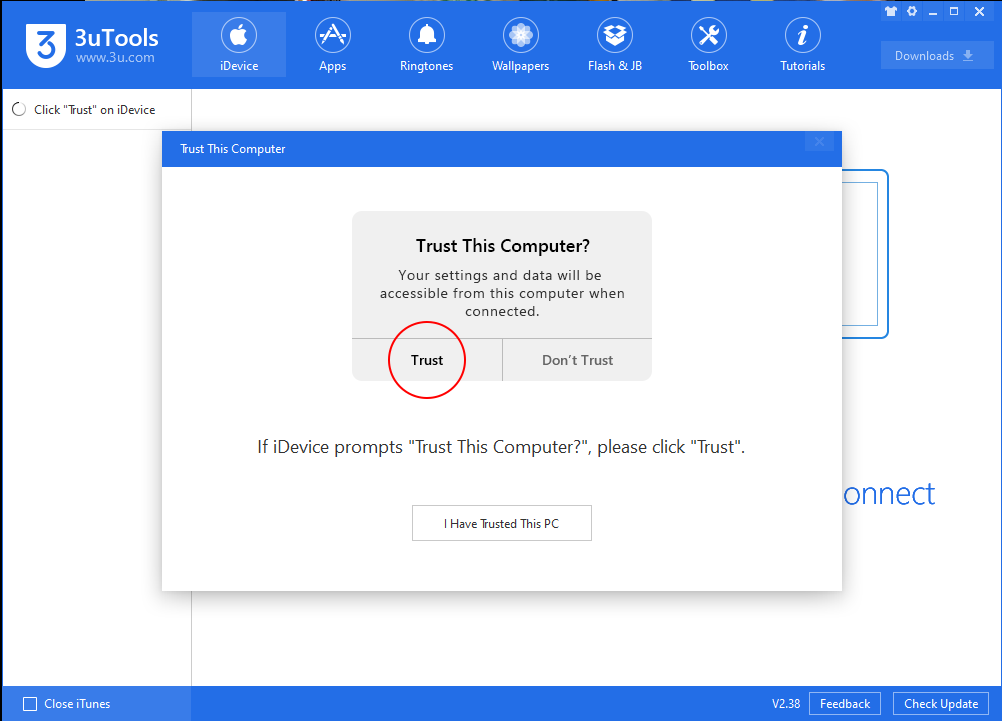
PC에서는 이런 화면이 나옵니다.
걱정하시 마시고 아이패드에서 비밀번호를 입력해 주세요. 그럼 PC화면이 아래처럼 바뀝니다.

살포시 [OK]를 눌러주시면, 드디어 아이패드의 여러 정보를 확인할 수 있습니다.
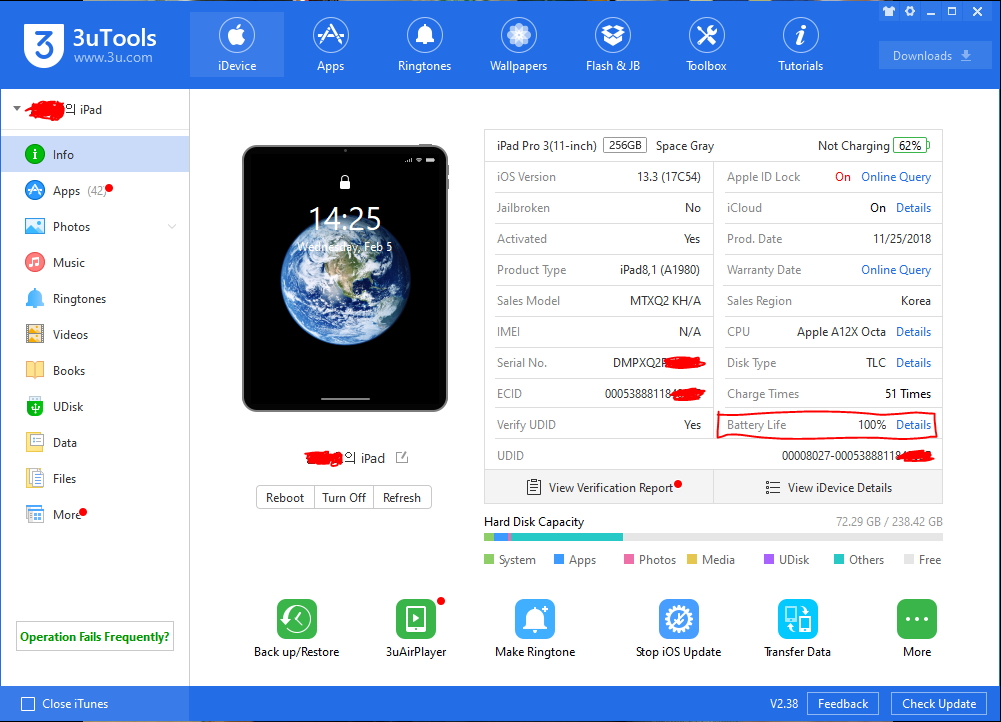
이렇게 생긴 화면이 보이실 거에요. 여러 가지 정보 표시는 물론이고 기능(작업)도 가능합니다.
iOS 버전은 무엇인지, 시리얼 번호는 무엇인지, IMEI 정보도 나오고, 탈옥 여부, 아이클라우드 활성화 여부, 제품 생산일자와 워런티 기간 등등.
우리의 관심사인 배터리 라이프는 100%로 나오네요.
좀더 자세한 정보를 확인하기 위해 [Details]를 눌러 봅시다.

[Charge Times]는 여태까지 완전 충전을 수행한 횟수
[Battery Life]는 배터리 수명입니다.
애플의 배터리 관련 리퍼 기준은 80%이지요.
중고 구매를 하실 때에도 가급적 90% 이하는 구매하지 않으시는 편이 좋습니다.
100%에서 90%까지 수명이 떨어지는 속도보다,
90%에서 80%로 떨어지는 속도가 훨씬 빠르거든요.
80% 근처로 성능이 떨어지면,
사용자가 불편을 느낄 만큼 배터리가 빨리 떨어집니다.
중고로 판매를 할 때에도, 100% 인증을 해주면 메리트가 되어서 판매가 용이하기도 합니다.
아이패드 배터리 사이클 확인 방법, 여기서 마칩니다.
'IT 기기 관련' 카테고리의 다른 글
| 아이패드 프로 세계 최저가 구입기 (프로 3세대 12.9인치 1TB) (dfu 초기화) (4) | 2020.02.06 |
|---|---|
| 아이패드에 애플케어 프로텍션 플랜 적용하기! (애플케어/보증 기간/연장/AS/리퍼/수리) (15) | 2020.02.05 |
| 아이패드 직구, Bad ESN? Bad IMEI? 사도 될까요? (LTE/셀룰러/국내 개통/데이터함께쓰기/데쉐/데함) (9) | 2020.02.05 |
| 아이패드 상태 확인 방법! (중고거래 필수 꿀팁/리퍼/AS/분실/도난/애플케어/시리얼/아이폰/ 아이클라우드 락 점검 방법) (26) | 2020.02.05 |
| 아이패드 7세대를 가장 싸게 구입하는 방법! (아마존/해외 직구/최저가) (0) | 2020.02.05 |



